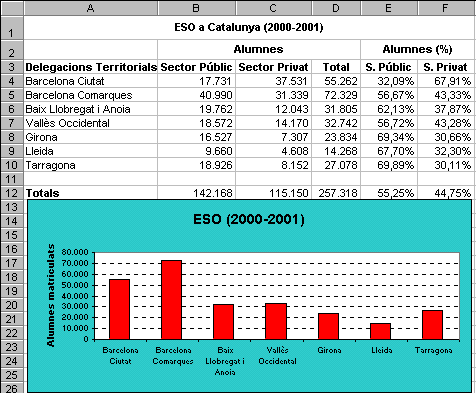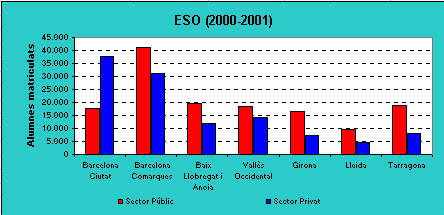|
Gràfic
de barres verticals de valors absoluts
En aquesta part de la pràctica
haureu de representar en un gràfic de barres verticals el nombre
d'alumnes matriculats per delegació territorial. El resultat ha
de ser semblant a:
nnn
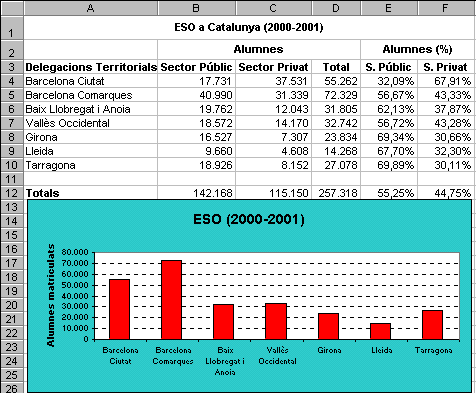
nnn
Seguiu les indicacions següents:
-
Seleccioneu els rangs A3:A10
i D3:D10 com heu fet a la pràctica 1
d'aquest mòdul.
-
Activeu el menú Insertar
| Gráfico. Tota aquesta acció és equivalent a
fer servir el botó d'assistent dels gràfics que trobareu
a la barra d'eines.
-
En la primera finestra d'ajuda
assegureu-vos que estigui seleccionada la fitxa Tipos estándar,
trieu com a tipus de gràfic Columnas i com a subtipus el
primer de la primera fila. Premeu Siguiente.
-
En la segona finestra d'ajuda
cal que estigui activada l'opció Columnas de la fitxa Rango
de datos. Premeu a continuació Siguiente.
-
En la tercera finestra d'ajuda
seleccioneu la fitxa Títulos i entreu el títol del
gràfic ESO (2000-2001). Entreu a Eje de valores (Y) el rètol
que sortirà a l'eix vertical: Alumnes matriculats. Seleccioneu la
fitxa Leyenda i desactiveu l'opció Mostrar leyenda.
Premeu Siguiente.
-
En la quarta i última
finestra d'ajuda ha d'estar seleccionada l'opció Como objeto
en ESO. D'aquesta manera el gràfic quedarà incrustat
en el mateix full de càlcul i no en un full nou. Premeu Terminar.
Com podeu veure, el gràfic
resultant d'aquestes accions encara no és igual al de la figura.
Cal fer alguns importants retocs:
-
Col·loqueu el gràfic
obtingut, aproximadament, en la zona indicada en la figura.
-
Els rètols tenen la lletra
d'una mida massa gran. Situeu la fletxa del cursor sobre algun dels rètols
de l'eix horitzontal (alguna delegació territorial) fins que aparegui
un rètol de fons groc on es llegeix Eje de categorías.
Premeu el botó esquerre del ratolí i veureu com l'eix horitzontal
queda seleccionat. Premeu, a continuació, el botó dret i
trieu del menú l'opció Formato de ejes | Fuente i
introduïu, directament per teclat, un 7 en la finestra Tamaño.
D'aquesta manera feu que els rètols de les delegacions hi càpiguen.
Premeu Aceptar.
-
Feu el mateix amb el rètol
de l'eix vertical (Alumnes matriculats), amb mida 8, i, després,
amb els nombres que apareixen en aquest eix vertical, amb mida 7. Amb aquestes
operacions els rètols del gràfic són més petits.
-
Situeu la fletxa del cursor
a l'interior del rectangle gris sense que toqui cap barra, fins que surti
el rètol de fons groc que diu Área de trazado. Premeu
el botó esquerre del ratolí (la zona queda seleccionada)
i després el botó dret (apareix un menú). Trieu l'opció
Formato
del área de trazado | Tramas i trieu el color blanc en Área.
Premeu Aceptar.
-
Situeu la fletxa del cursor
a l'interior del rectangle blanc tocant alguna de les línies horitzontals,
fins que surti el rètol de fons groc que diu Líneas de
división principales del eje de valores. Premeu el botó
esquerre del ratolí (les línies queden seleccionades) i després
el botó dret (apareix un menú). Trieu l'opció Formato
de líneas de división...| Tramas. Del desplegable Estilo,
trieu un línia discontínua com la que es veu a la figura.
Premeu Aceptar.
-
Situeu la fletxa del cursor
a l'esquerra del títol del gràfic, fins que surti el rètol
de fons groc que diu Área del gráfico. Premeu el botó
esquerre del ratolí (la zona queda seleccionada) i després
el botó dret (apareix un menú). Trieu l'opció Formato
de área de gráfico | Tramas. Trieu un color com el de
la figura per al fons. Premeu Aceptar.
-
Situeu la fletxa del cursor
sobre alguna barra, fins que surti el rètol de fons groc que diu
Serie
.... Premeu el botó esquerre del ratolí (totes les barres
queden marcades) i després el botó dret (apareix un menú).
Trieu l'opció Formato de serie de datos | Tramas. Trieu un
color per a les barres. Premeu Aceptar.
El gràfic us ha d'haver
quedat com el de la figura.
Gràfic de barres verticals
per sectors
A continuació veureu
un subtipus diferent de gràfic de barres, en el qual podreu comparar
la matrícula de cada delegació territorial, separada per
sectors. El resultat hauria de ser semblant a:
nnn
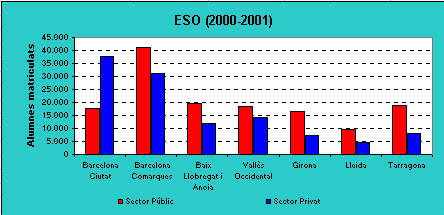
nnn
Seguiu les indicacions següents:
-
Seleccioneu del full ESO el
rang A3:C10.
-
Activeu el menú Insertar
| Gráfico. Tota aquesta acció és equivalent a
fer servir el botó d'assistent dels gràfics que trobareu
a la barra d'eines.
-
En la primera finestra d'ajuda
assegureu-vos que estigui seleccionada la fitxa Tipos estándar,
trieu com a tipus de gràfic Columnas i com a subtipus el
primer de la primera fila. Premeu Siguiente.
-
En la segona finestra d'ajuda
cal que estigui activada l'opció Columnas de la fitxa Rango
de datos. Premeu a continuació Siguiente.
-
En la tercera finestra d'ajuda
seleccioneu la fitxa Títulos i entreu el títol del
gràfic ESO (2000-2001). Entreu a Eje de valores (Y), el rètol
que sortirà a l'eix vertical: Alumnes matriculats. Seleccioneu la
fitxa Leyenda, assegureu-vos que l'opció Mostrar leyenda
estigui activada i trieu l'opció Abajo. Premeu
Siguiente.
-
En la quarta i última
finestra d'ajuda ha d'estar seleccionada l'opció Como objeto
en ESO. D'aquesta manera el gràfic quedarà incrustat
en el mateix full de càlcul i no en un full nou. Premeu Terminar.
Com en el cas anterior,
el gràfic resultant d'aquestes accions encara no és igual
al de la figura. Cal fer alguns importants retocs:
-
Situeu la finestra gràfica,
aproximadament, sobre el rang A27:F41.
-
A continuació repetireu
les primeres accions fetes per al gràfic anterior, és a dir:
-
Els rètols tenen la lletra
d'una mida massa gran. Situeu la fletxa del cursor sobre algun dels rètols
de l'eix horitzontal (alguna delegació territorial) fins que aparegui
un rètol de fons groc on es llegeix Eje de categorías.
Premeu el botó esquerre del ratolí i veureu com l'eix horitzontal
queda seleccionat. Premeu, a continuació, el botó dret i
trieu del menú l'opció Formato de ejes | Fuente i
introduïu, directament per teclat, un 7 en la finestra Tamaño.
D'aquesta manera feu que els rètols de les delegacions hi càpiguen.
Premeu Aceptar.
-
Feu el mateix amb el rètol
de l'eix vertical (Alumnes matriculats), amb mida 8, i, després,
amb els nombres que apareixen en aquest eix vertical, amb mida 7. Amb aquestes
operacions els rètols del gràfic són més petits.
-
Situeu la fletxa del cursor
a l'interior del rectangle gris sense que toqui cap barra, fins que surti
el rètol de fons groc que diu Área de trazado. Premeu
el botó esquerre del ratolí (la zona queda seleccionada)
i després el botó dret (apareix un menú). Trieu l'opció
Formato
del área de trazado | Tramas i trieu el color blanc en Área.
Premeu Aceptar.
-
Situeu la fletxa del cursor
a l'interior del rectangle blanc tocant alguna de les línies horitzontals,
fins que surti el rètol de fons groc que diu Líneas de
división principales del eje de valores. Premeu el botó
esquerre del ratolí (les línies queden seleccionades) i després
el botó dret (apareix un menú). Trieu l'opció Formato
de lineas de división...| Tramas. Del desplegable Estilo,
trieu un línia discontínua com la que es veu a la figura.
Premeu Aceptar.
-
Situeu la fletxa del cursor
a l'esquerra del títol del gràfic, fins que surti el rètol
de fons groc que diu Área del gráfico. Premeu el botó
esquerre del ratolí (la zona queda seleccionada) i després
el botó dret (apareix un menú). Trieu l'opció Formato
de área de gráfico | Tramas. Trieu un color com el de
la figura per al fons. Premeu Aceptar.
-
Per canviar el color de les
barres, situeu la fletxa del cursor sobre alguna barra d'un sector, fins
que surti el rètol de fons groc que diu Serie .... Premeu
el botó esquerre del ratolí (totes les barres del mateix
sector queden seleccionades) i després el botó dret (apareix
un menú). Trieu l'opció Formato de serie de datos | Tramas.
Trieu un color per a les barres. Premeu Aceptar. Repetiu el procés
per a les barres de l'altre sector.
-
Seleccioneu la llegenda i amb
el botó dret del ratolí accediu a Formato de leyenda |
Tramas i trieu Ninguno i Ninguna. Premeu Aceptar.
-
Estireu la llegenda convenientment.
El gràfic us ha d'haver
quedat com el de la figura.
Gràfics de barres
comparatius en 3D
En aquesta part, veureu un
variació dels gràfics de barres anteriors per fer gràfics
per comparar percentatges. Aquest gràfic el situareu en un full
nou del mateix llibre. La figura següent ens mostra el resultat:
nnn

nnn
Per arribar-hi
heu de seleccionar el rang A3:C10 del full ESO i seguir les mateixes indicacions
del gràfic anterior amb els canvis següents:
-
En la
primera finestra d'ajuda cal triar el tipus Columnas i com a subtipus
la tercera opció de la segona fila.
-
En la quarta i última
finestra d'ajuda ha d'estar seleccionada l'opció En una hoja
nueva. D'aquesta manera el gràfic estarà en un full nou.
Podeu fer després
els retocs que creieu convenients fins arribar a un gràfic semblant
al de la figura.
Protecció dels fulls
Per tal que les dades d'un
full no es puguin modificar o esborrar accidentalment, es poden protegir
de la manera següent:
-
Seleccioneu alguna de les cel·les
del full ESO.
-
Accediu a Herramientas |
Proteger | Proteger hoja. Manteniu activades totes les opcions. Si
voleu, encara que no és obligatori, podeu posar una contrasenya
per tal que només vosaltres pogueu desprotegir el full. Aquesta
acció pot ser perillosa si oblideu la contrasenya. Premeu Aceptar.
-
Intenteu canviar qualsevol dada
o rètol del full i observeu el que passa.
-
Fixeu-vos com no podeu modificar
res dels gràfics del full.
-
Accediu a Herramientas |
Proteger | Desproteger hoja per tornar a desprotegir el full.
Si volem que algunes cel·les
es puguin modificar, podem desbloquejar-les i seran variables encara que
protegim el full. Per fer-ho:
-
Suposem que el full està
desprotegit. Seleccioneu el rang B4:C10, accediu a Formato | Celdas
| Proteger i desactiveu l'opció Bloqueada. A continuació
premeu Aceptar.
-
Accediu a Herramientas |
Proteger | Proteger hoja | Aceptar. En aquest moment, només
les cel·les que heu seleccionat en l'apartat anterior poden ser
modificades. Comproveu-ho.
|